Como corrigir o código de erro D-0010 do Minecraft: 6 soluções eficazes
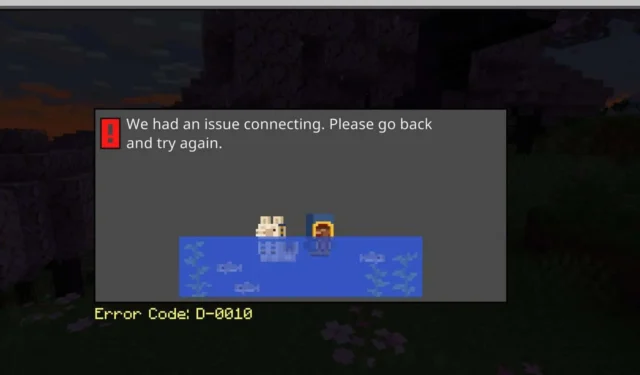
Fãs de Minecraft podem encontrar o código de erro D-0010 ao tentar acessar opções multijogador, o marketplace ou skins. Esse problema pode limitar severamente a funcionalidade do jogo, tornando-o impossível de jogar para alguns usuários.
Normalmente, esse erro aponta para um problema de servidor, potencialmente indicando que os servidores do Minecraft estão inativos. No entanto, também pode surgir de dificuldades de conexão ou após uma atualização recente do jogo.
Como posso resolver o código de erro D-0010 do Minecraft?
1. Reinicie o Minecraft
- Não se esqueça de salvar seu progresso, sair da sua conta e fechar o inicializador do Minecraft.
- Faça uma breve pausa antes de reabrir o aplicativo.
- Efetue login novamente com suas credenciais para verificar se os recursos problemáticos estão acessíveis.
Se iniciar o Minecraft for desafiador, considere mudar para uma conta de administrador e tentar iniciar o jogo novamente. Certifique-se de ter a versão mais recente do jogo se uma atualização estiver disponível.
2. Limpe e modifique as configurações de DNS
- Para acessar a caixa de diálogo Executar, pressione Windows+ R. Digite cmd e pressione Ctrl+ Shift+ Enter.
- Confirme o prompt do UAC clicando em Sim .
- No prompt de comando, digite o seguinte comando e pressione Enter:
ipconfig /flushdns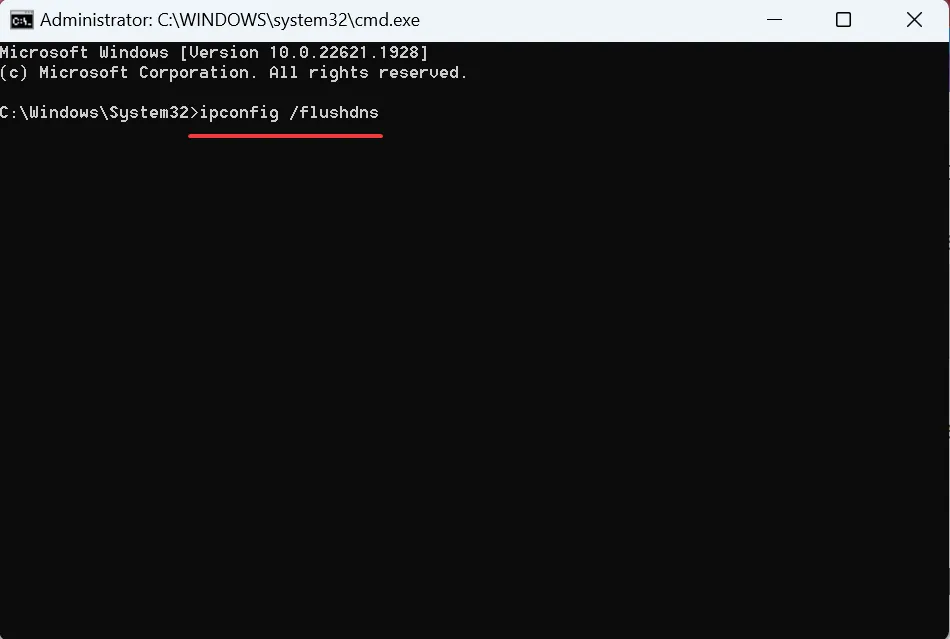
- Depois disso, reinicie o computador para aplicar as alterações.
- Pressione a Windows tecla , procure por painel de controle e selecione Abrir.
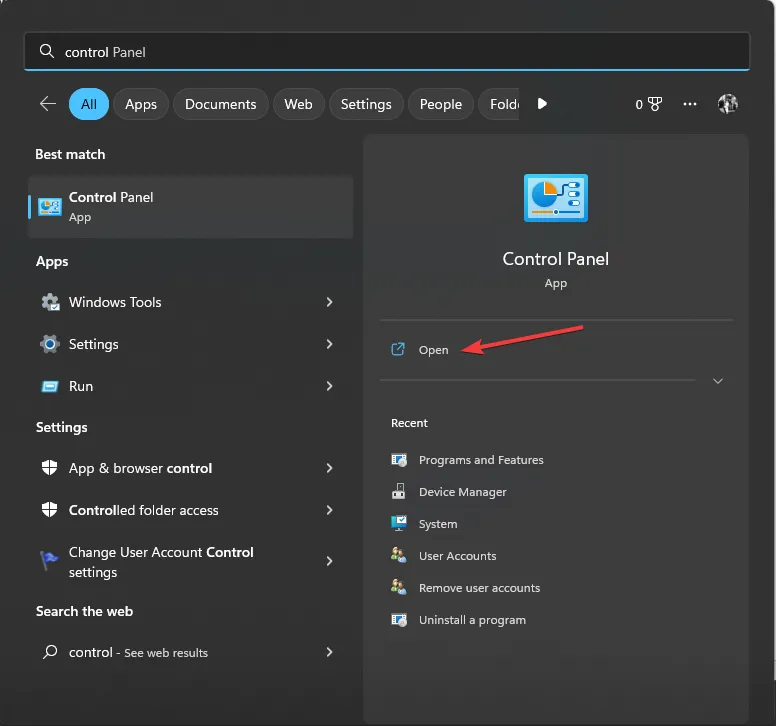
- Defina Exibir por como Categoria e clique em Rede e Internet .
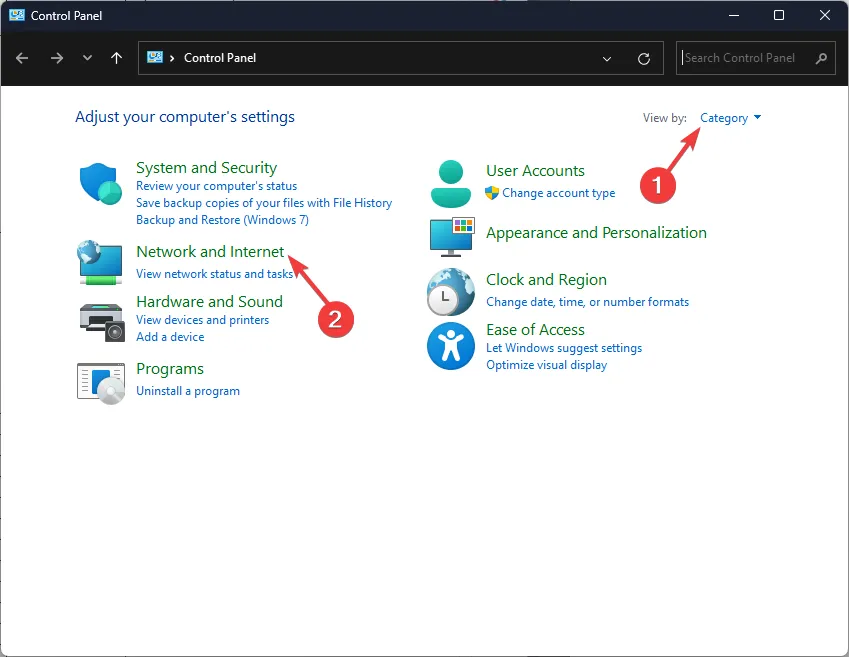
- Selecione Central de Rede e Compartilhamento .
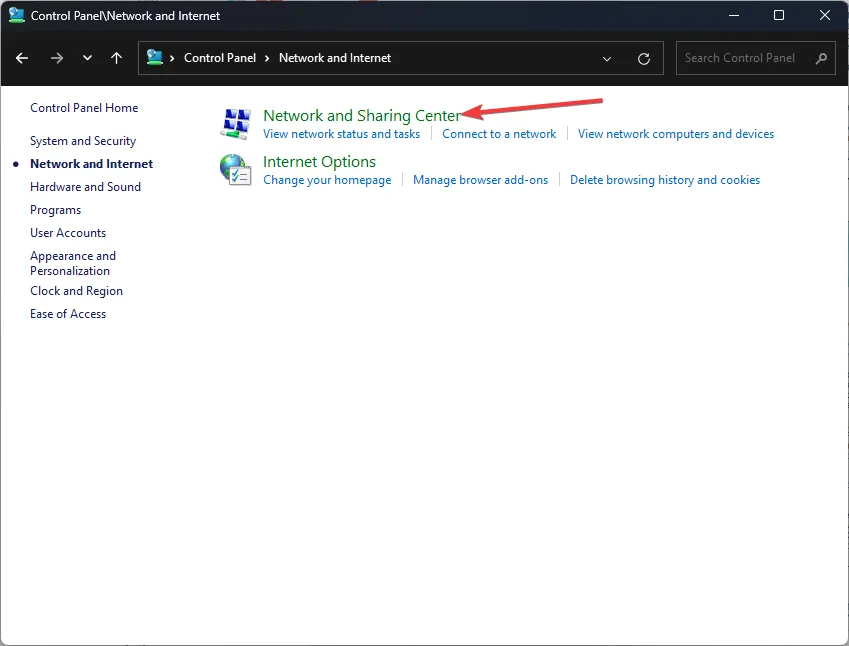
- Clique em Alterar configurações do adaptador .

- Clique com o botão direito do mouse na sua conexão ativa e escolha Propriedades.
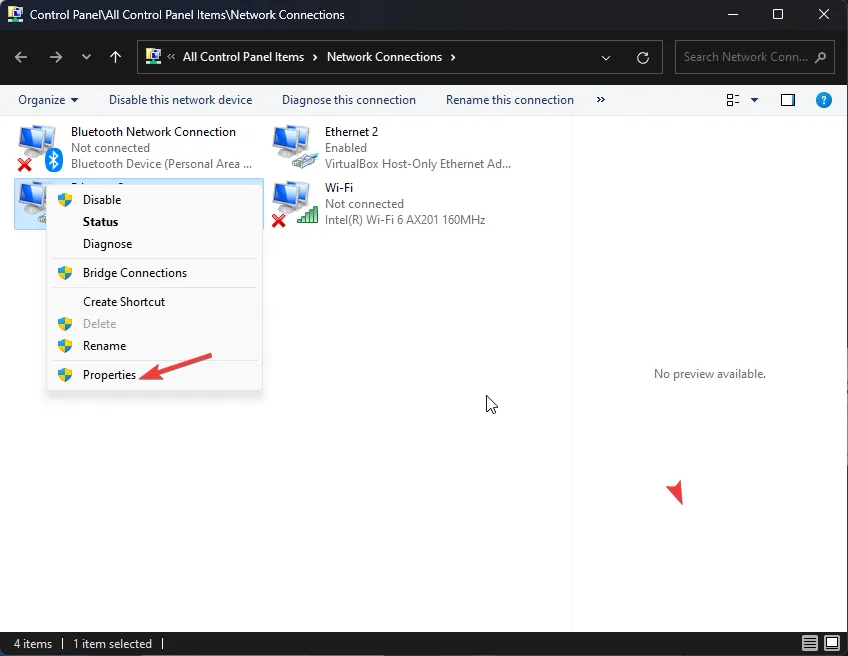
- Selecione Protocolo de Internet versão 4 (TCP/IPv4) e clique em Propriedades.
- Escolha a opção Usar os seguintes endereços de servidor DNS .
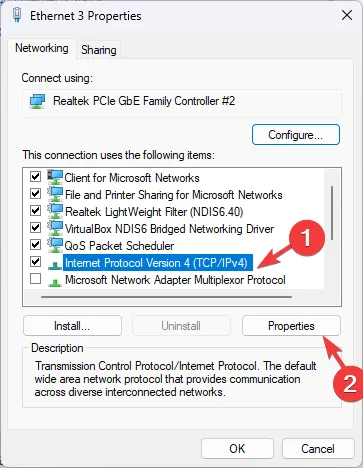
- Insira 8.8.8.8 como o servidor DNS preferencial e 8.8.4.4 para o servidor DNS alternativo .
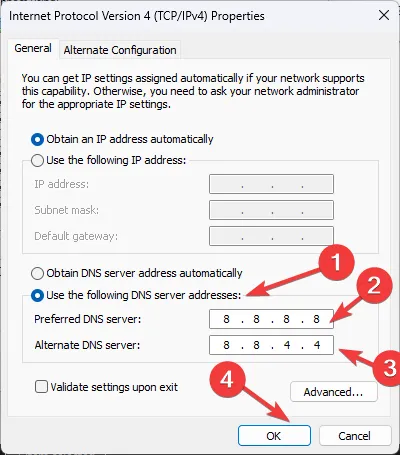
- Pressione OK para aplicar as novas configurações.
3. Utilize uma VPN
- Abra as configurações pressionando a Windows tecla e selecionando Configurações.
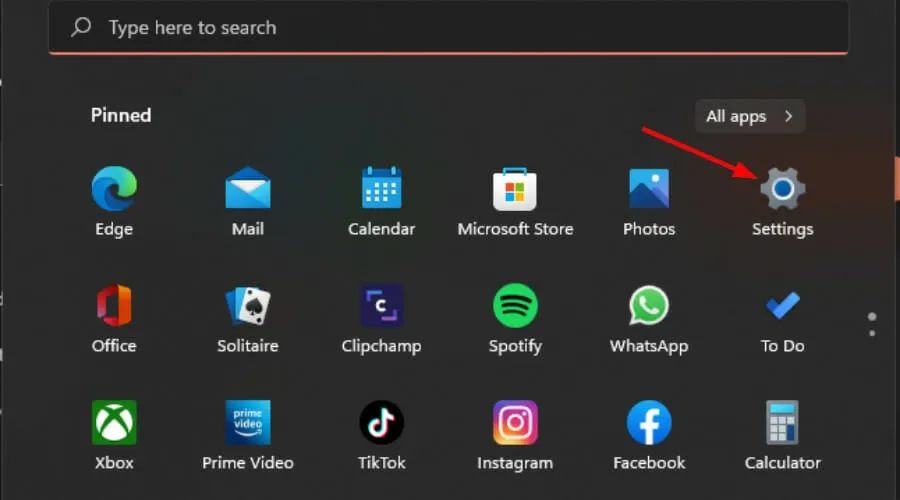
- Selecione Rede e Internet e depois a opção VPN no menu à direita.
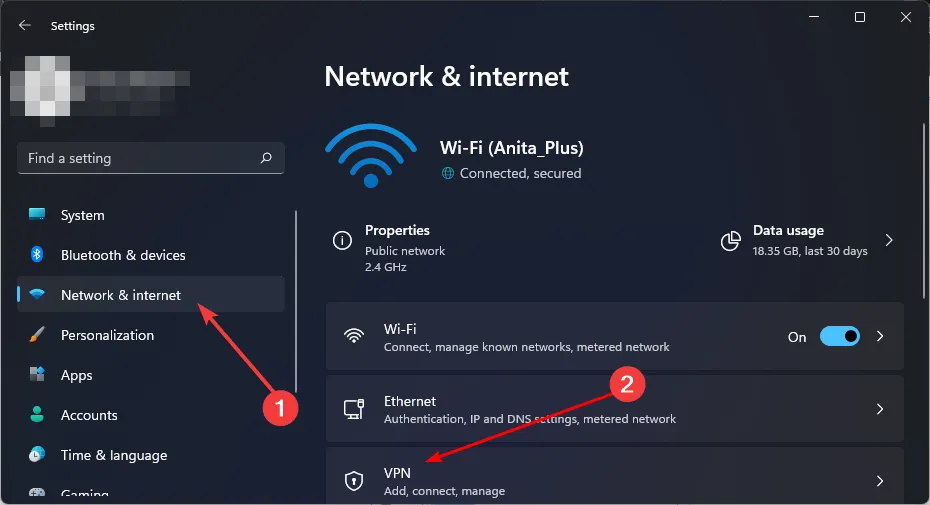
- Clique em Adicionar VPN e siga as instruções para configurá-lo.
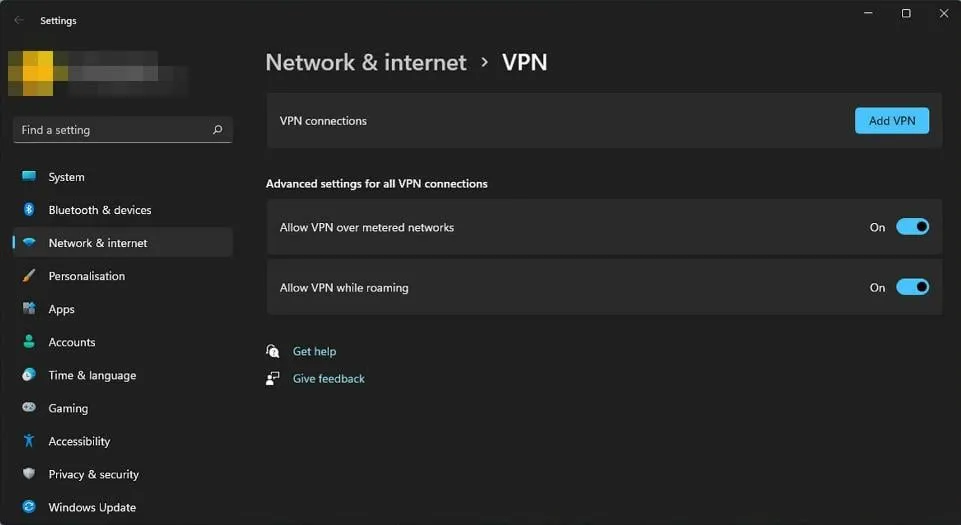
- Tente efetuar o pagamento novamente para ver se o erro persiste.
4. Comece o jogo sem mods
- Pressione a Windows tecla , procure por Minecraft e selecione o inicializador do Minecraft para abri-lo.
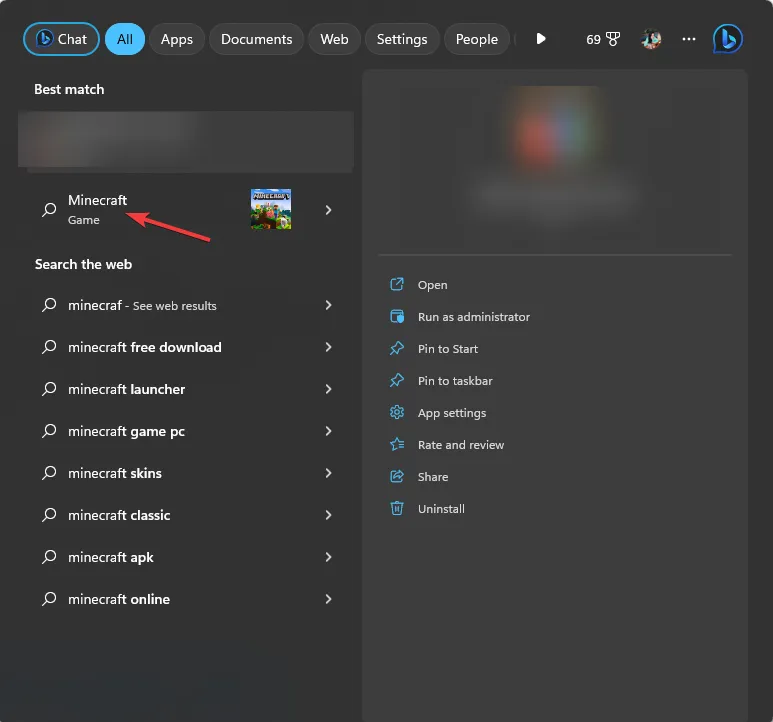
- Selecione a aba Instalações no menu superior.
- Clique em Nova instalação .
- Insira um nome para a instalação e escolha a versão mais recente no menu suspenso Versão . Opte pela versão que começa com “release” se não tiver certeza.
- Clique em Criar .
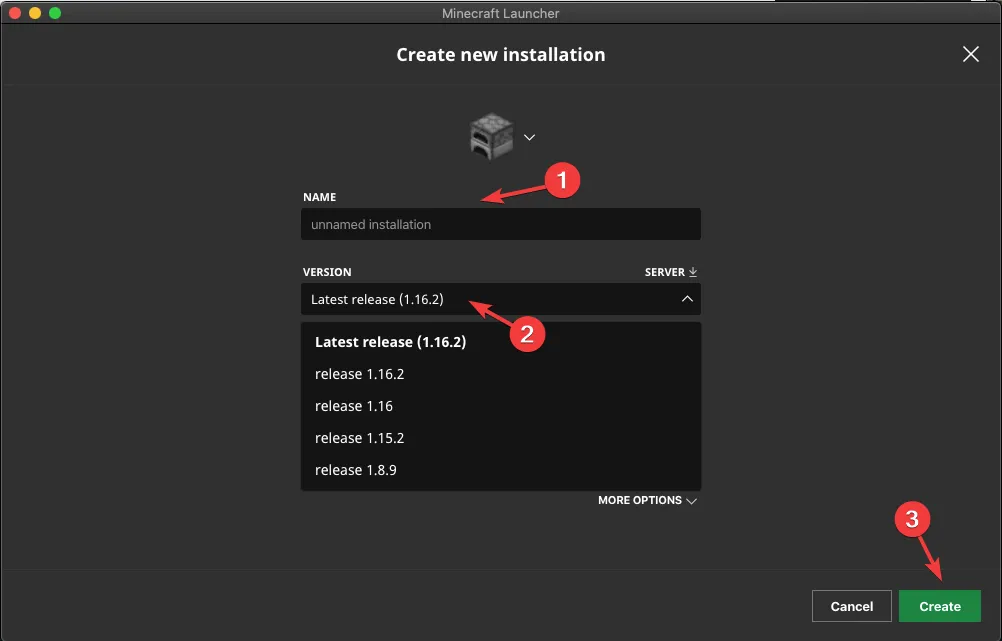
- Navegue até a aba Reproduzir e selecione a instalação recém-criada para começar a jogar.
5. Reinicie o aplicativo Minecraft
- Pressione a Windowstecla, procure por aplicativos instalados e abra-os.
- Clique no ícone de opções ao lado do Minecraft Launcher e selecione Opções avançadas .
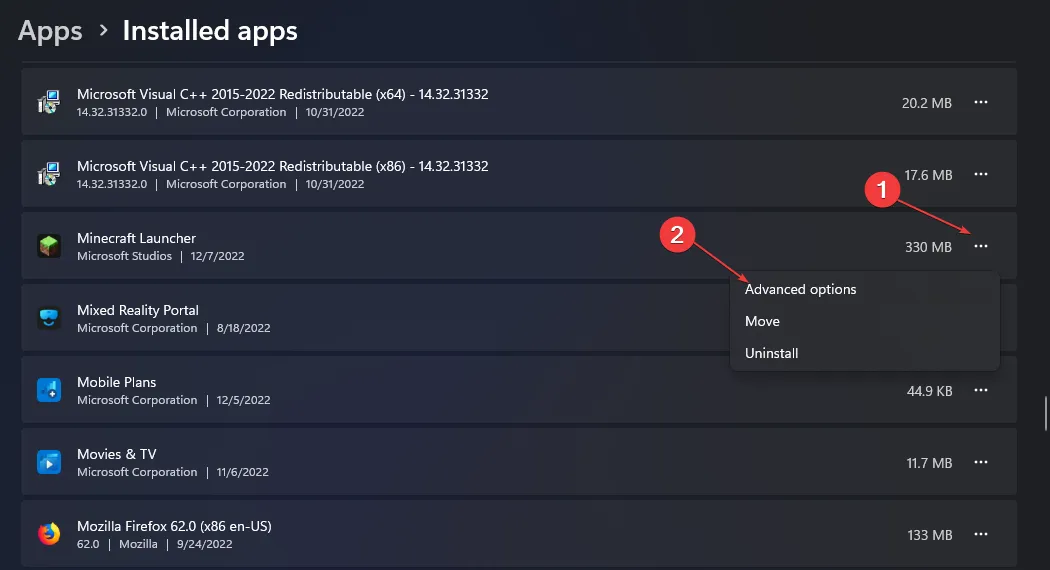
- Role para baixo e clique no botão Redefinir .
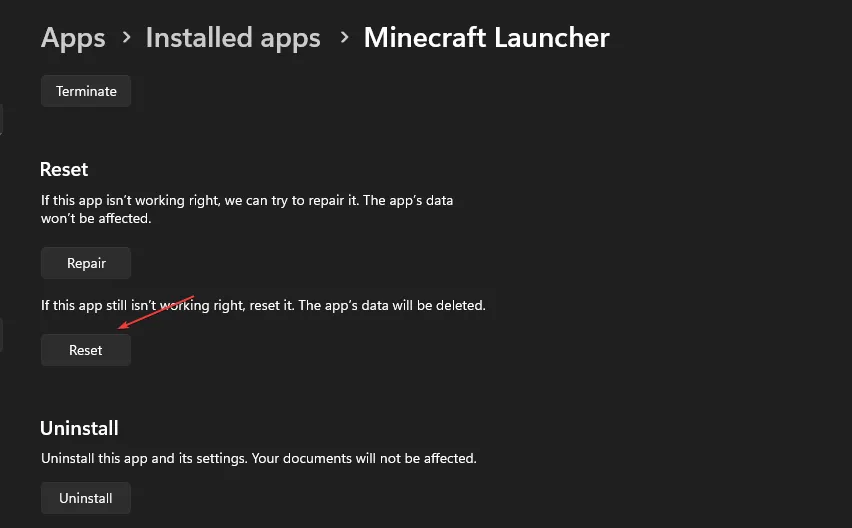
- Confirme a ação clicando em Redefinir novamente para apagar os dados do aplicativo do seu dispositivo.
6. Reinstale o Minecraft
- Abra Executar usando Windows+ R.
- Na barra de endereços, digite
%AppData%e pressione Enter.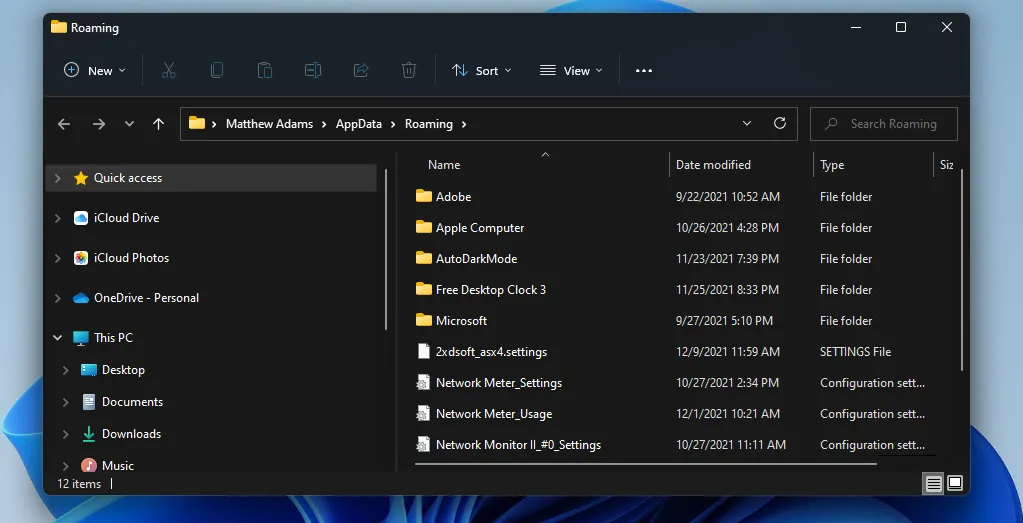
- Acesse a subpasta . minecraft.
- Clique com o botão direito do mouse no arquivo launcher_profiles.json e selecione Excluir .
- Abra Executar usando Windows+ Rnovamente.
- Insira o seguinte comando na caixa de diálogo Executar e clique em OK :
appwiz.cpl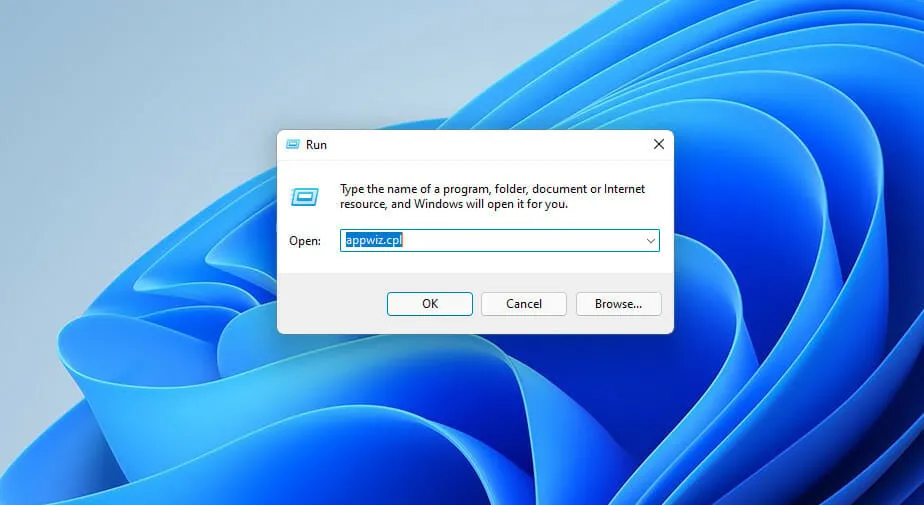
- Encontre o Minecraft Launcher na lista de Programas e Recursos.
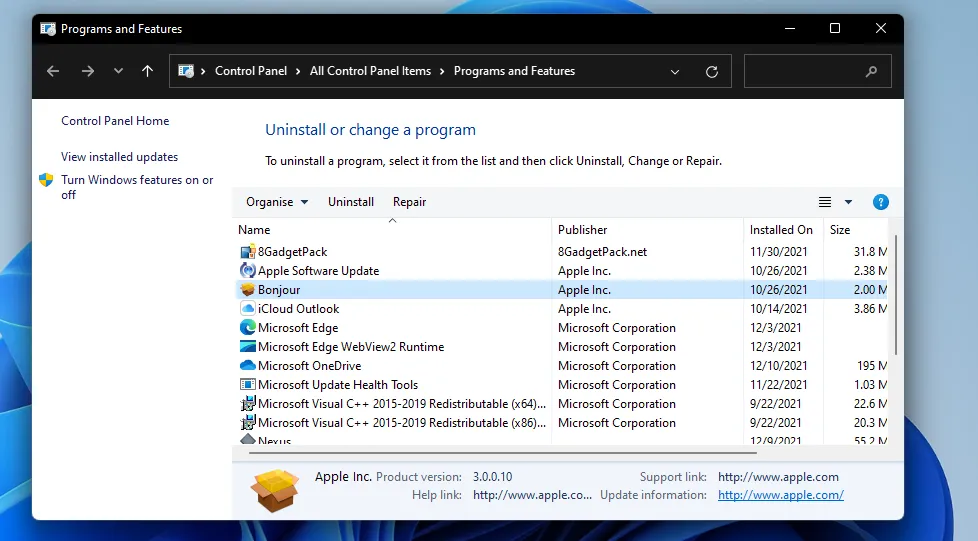
- Clique em Desinstalar e selecione Sim para confirmar a remoção do software.
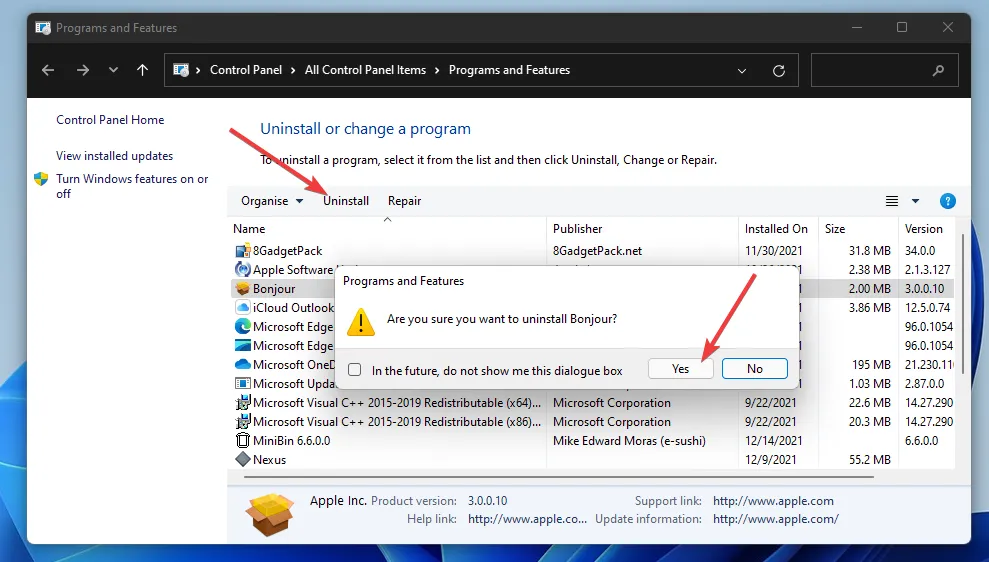
- Retorne para a pasta Roaming conforme descrito nas etapas iniciais.
- Exclua a pasta . minecraft restante clicando com o botão direito do mouse e escolhendo Excluir .
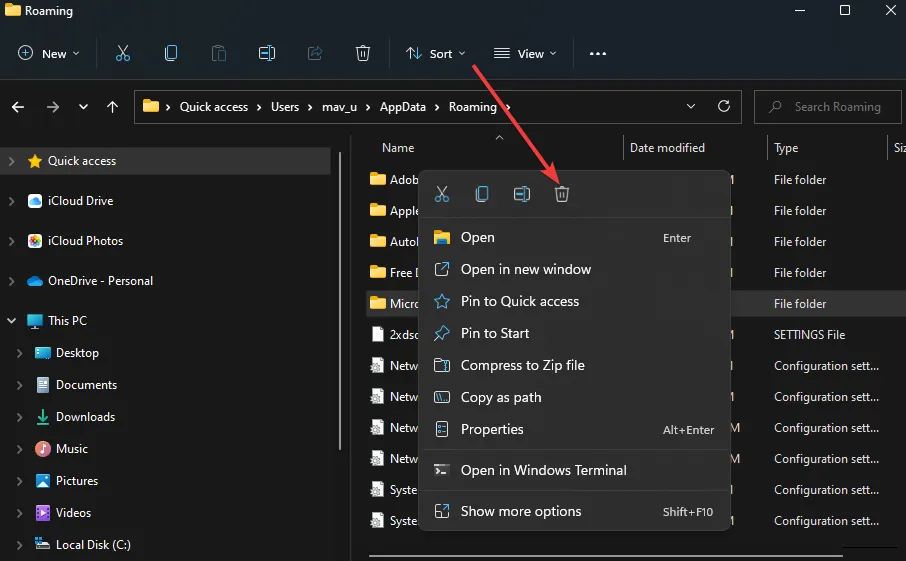
- Reinicie o computador selecionando a opção Energia no menu Iniciar e clicando em Reiniciar.
- Após concluir, reinstale o Minecraft.
Se essas soluções não resolverem o erro D-0010, talvez seja necessário entrar em contato com o suporte do Minecraft . Eles podem fornecer informações sobre a disponibilidade do servidor.
Caso contrário, pode ser necessário esperar que os problemas do servidor sejam resolvidos. Alguns jogadores obtiveram sucesso desconectando e reconectando seus consoles Xbox ou PS5. Enquanto espera, considere explorar jogos alternativos do Xbox que sejam igualmente divertidos ou até superiores ao Minecraft.
Você conseguiu resolver o erro? Compartilhe sua solução bem-sucedida conosco nos comentários abaixo.



Deixe um comentário